mac怎么连接安卓手机教程
1、首先是说一下通过数据线连接安卓手机,mac先安装handshaker版本,手机也要安装手机版。网上搜索即可。
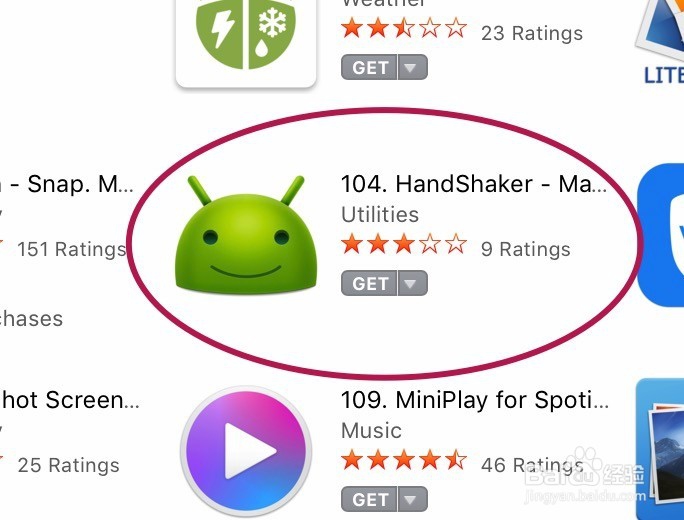

2、安装好了之后需要做什么,打开软件?不需要,上面都不需要做。手机只需要解开锁屏。然后把数据线插入mac即可。

3、插入手机到mac后会自动的弹出这个软件管理器,你就可以随便的复制文件到手机,或者复制手机文件图片啊等等到mac。除了联系人短信刷机之外可以管理手机上面的一切文件。目前手机隐藏文件不可以管理。就是文件前面带点的文件。
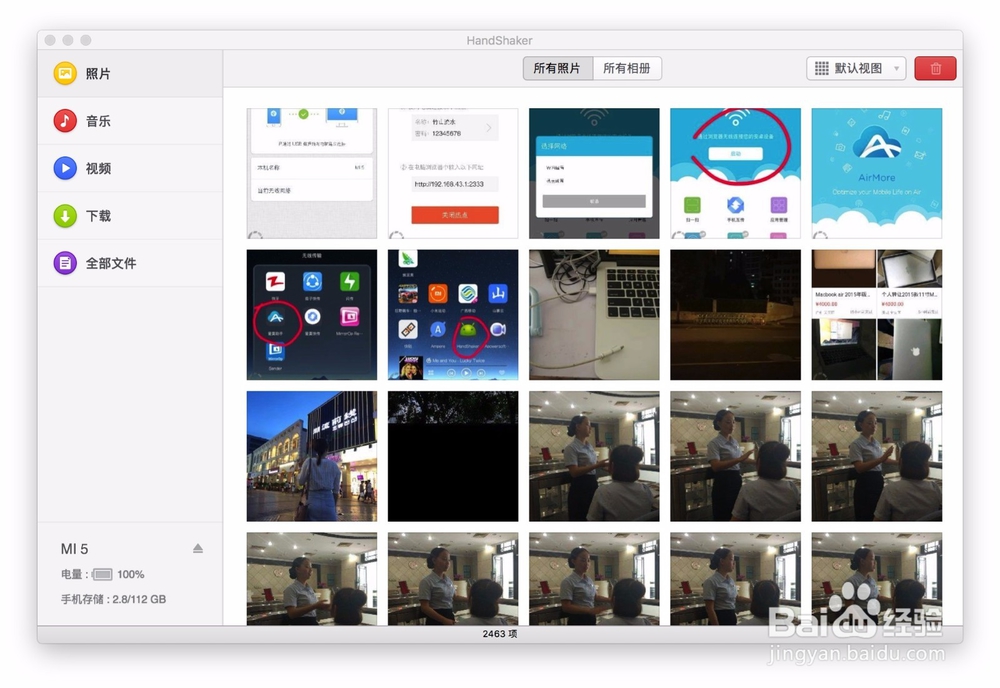
4、弹出手机:点击左侧的管理界面点击弹出图标即可。
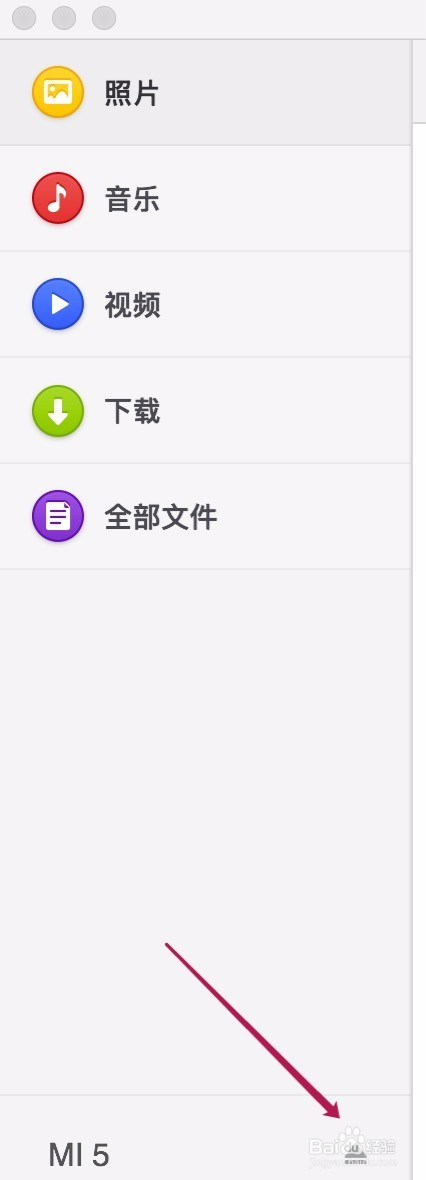
5、无线管理安卓手机的方法:上面这款软件也可以管理安卓手机,通过无线的方式。但是前提是你两个都得连接同一WiFi。那么在没有WiFi的地方就麻烦了。并且这种管理方式,可以直接管理手机的联系人,直接在mac上面为安卓手机安装apk文件。非常方便。此外,这个软件不但可以在没有WiFi时候可以连接mac 。在手机跟mac都连接同一WiFi时候也是可以连接的。所以非常的方便。这款软件只需要手机端安装,mac不需要安装任何软件。只需要打开浏览器即可管理。
第一步,安装手机端,并打开软。图中圈中的软件。


6、点击启动,然后选择WiFi设置,设置手机发射出来的WiFi密码名字。方便mac连接。
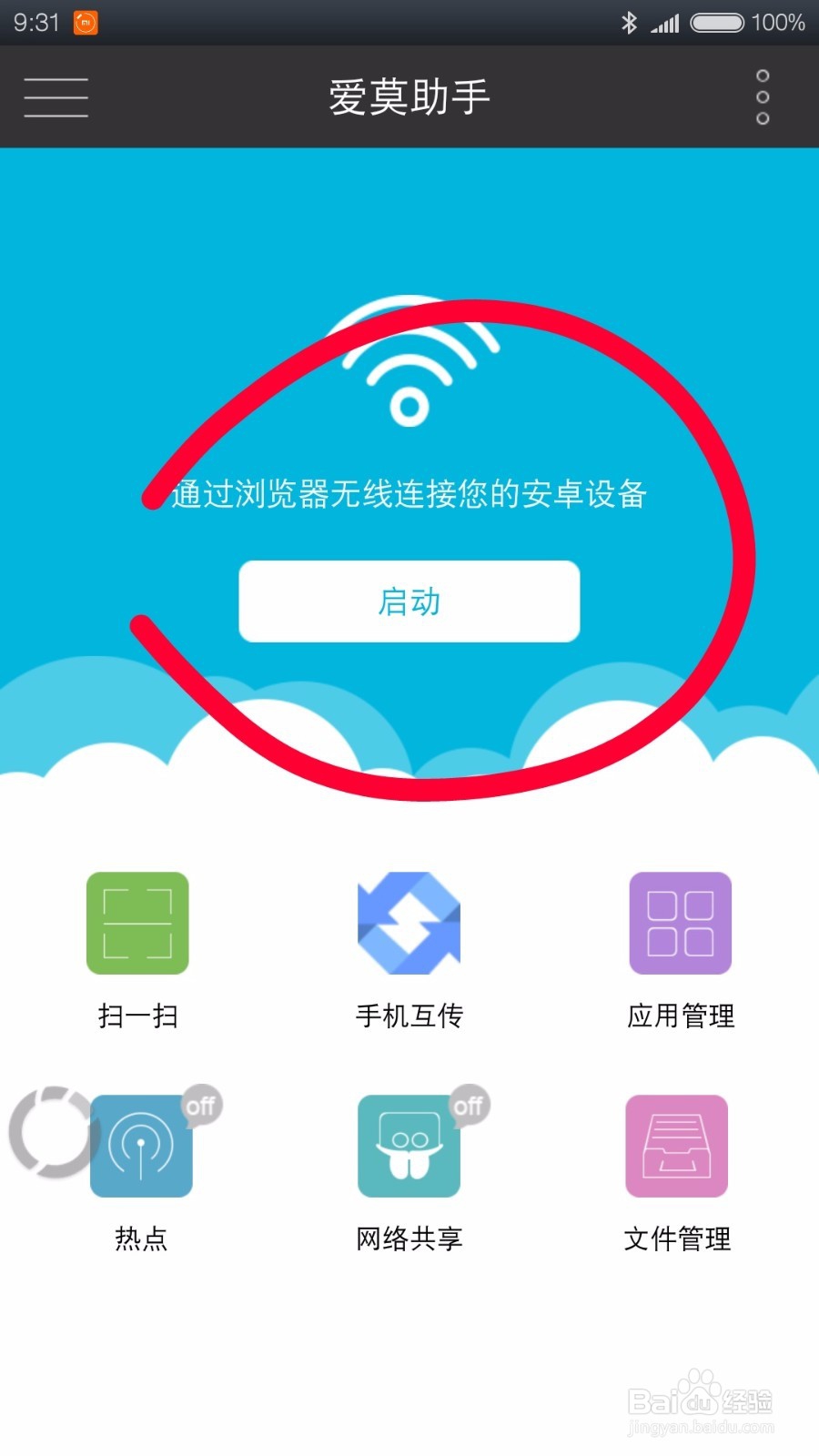

7、稍微等待一会,等待它出现图中的网址就可以连接mac。

8、mac上面点击WiFi这里连接手机WiFi,然后打开浏览器,输入上图的网址按return键即可。

声明:本网站引用、摘录或转载内容仅供网站访问者交流或参考,不代表本站立场,如存在版权或非法内容,请联系站长删除,联系邮箱:site.kefu@qq.com。
阅读量:150
阅读量:61
阅读量:120
阅读量:60
阅读量:100